carrozzeria SPH-DA05をラパンに取付けましたが、carrozzeria製作アプリがあまりにも出来が悪すぎてそのままではストレスの溜まる仕様となっております。
勿論、SPH-DA05を購入する前からクソアプリだということは調査済みで、それをクリアできる方法も見つけていたので購入したのですが、なかなか手間が掛かったので大枠の流れだけでもメモしておくことにします。
SPH-DA05側の準備
MHL接続が必要になるので、事前に配線を行う必要があります。私は当初よりミラーリングして利用するつもりだったので取付け時に配線を済ませています。
Androidでナビも利用する場合はGPSもきっちり配線しておくことをオススメします。
取付けについては「SPH-DA05をラパンに早速取り付け!」をお読み下さい。
Android側の準備
1. root化したMHL対応のAndroidを用意する
メインで使っているXperia Z5 Premiumをroot化する勇気はでなかったので、解約済みで寝かせていたXperia Z3をroot化しました。root化の方法は詳しいサイトがゴロゴロあるので解説はそちらにお任せします。
後述する2. と 3. でインストールするアプリがどちらも要root化アプリのためroot化したAndroidが必要です。また、root化されていてもMHL接続して画面を映し出すことのできない端末では利用できませんので、MHL対応も鍵になります。端末選びが必要ということです。
2. AppRadio Unchained Reloadedをインストール
用意したAndroidの画面をSPH-DA05画面にミラーリングして操作できるようにするためのアプリ。Bluetoothを利用してミラーリングさせているので接続時に少し時間がかかるのと、操作しているときに僅かにタイムラグが出るが、本当に僅かなので慣れてくるとこんなもんと思えるようになる。
3. Screen Standby ♯ Rootをインストール
AppRadio Unchained Reloadedを使ってSPH-DA05と接続すると、Android側の画面がずっと点灯したままになる。電池の消耗が激しくなるため、Android側の画面のみ消灯させるため、このアプリをインストールして制御を行う。
4. 横画面になることを意識して環境をつくる
SPH-DA05を接続すると強制的に画面は横画面になります。横画面になることを想定してホーム画面を作っていきます。私はZ3をミュージックボックス代わりにしか使うつもりはないので、あまり作り込んでいません。
ホーム画面。時計と天気だけ表示。
ホーム右画面。Powerampを利用。
ホーム画面左。よく使うアプリを表示。
Android側の準備を整えたらいよいよ、SPH-DA05と接続を行う。
SPH-DA05とAndroidを接続する
SPH-DA05とMHL接続する前に、Android側でAppRadio Unchained Reloadedを開く。
AppRadio Unchained ReloadedをSTARTの状態にする。MHL接続を行った後STARTしても接続することはできるが接続までに時間がかかるのでできれば先に起動しておく方が良い。
MHL接続前の画面。SPH-DA05の標準画面が表示されている。
MHL接続後の画面。Xperiaはホーム画面が通常だと縦にしかならないが、MHL接続を行うと横になる。操作はスマートフォンの操作とまるきり同じ操作ができるので、操作を覚える必要がない。
右画面。mp3の操作もスライド・タッチで出来るのでナビの音楽機能より格段に使いよい。
左画面。こちらはミュージックボックス代わりにしているので普段はあまり使わない。
試しにYoutubeを見てみた。Wi-Fi環境があれば動画を楽しむこともできる(私はWiMAXを利用)。
画面のミラーリングが成功したら、Screen Standby ♯ Rootで画面を消灯する。MHL接続で音楽再生する程度であっても電池の消費=充電がほぼ同じぐらい(むしろやや喰い気味)なので、画面の消灯は地味に大事なのです。
SPH-DA05の魅力
スマートフォンの画面をミラーリングすることができるので、スマートフォンでできることであればなんでも出来るのが最大の魅力。
- 音楽を聴く
- 動画を再生する
- ナビアプリを使ってナビ代わりにする
- 渋滞情報を見る
などなどあげれば切りが無いですが、かなり便利に利用できます。スマートフォンのカスタマイズを行う自信があればしょうもないナビ以上の機能をもたせることができる素晴らしいユニット。
一度使うとやめられません。



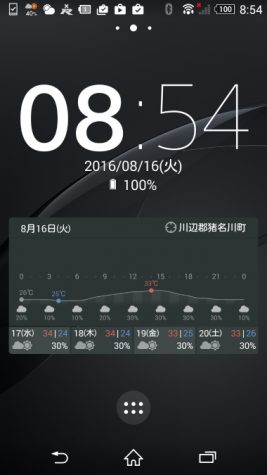

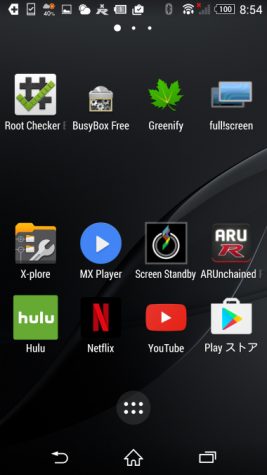
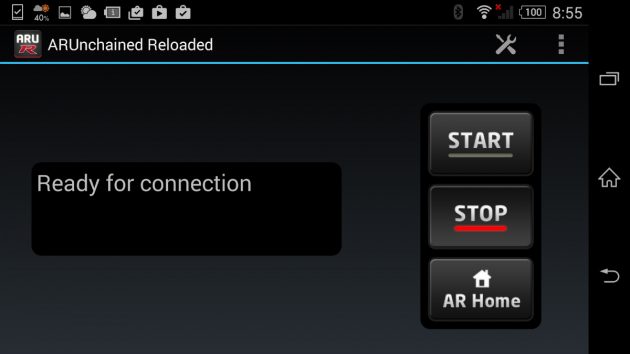
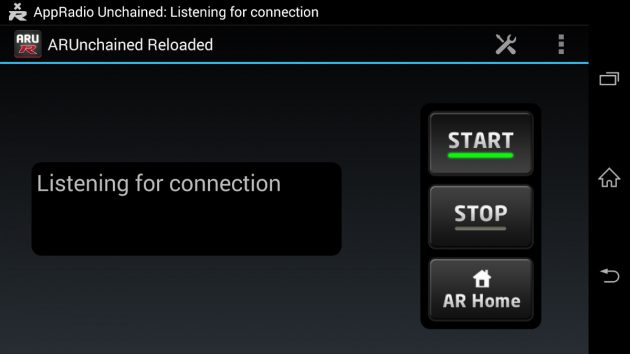




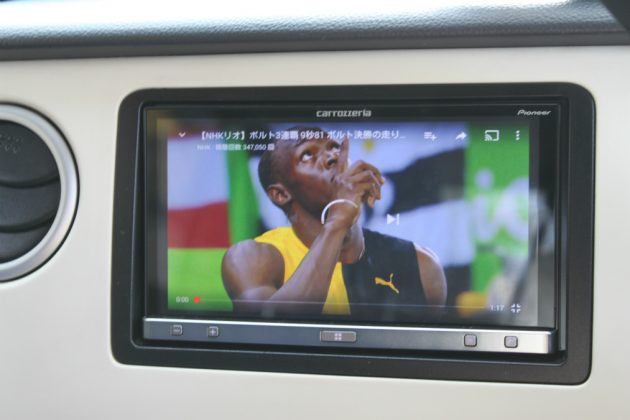
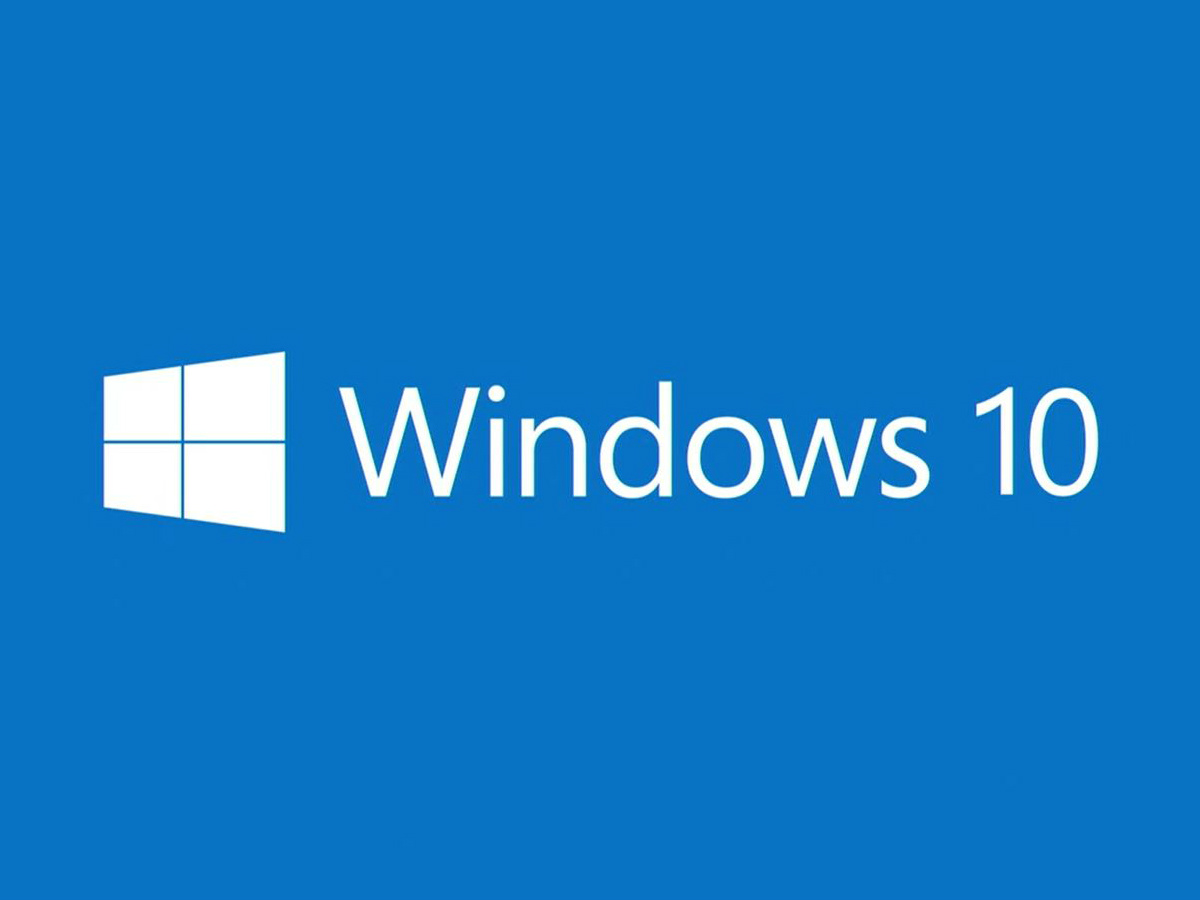

コメント